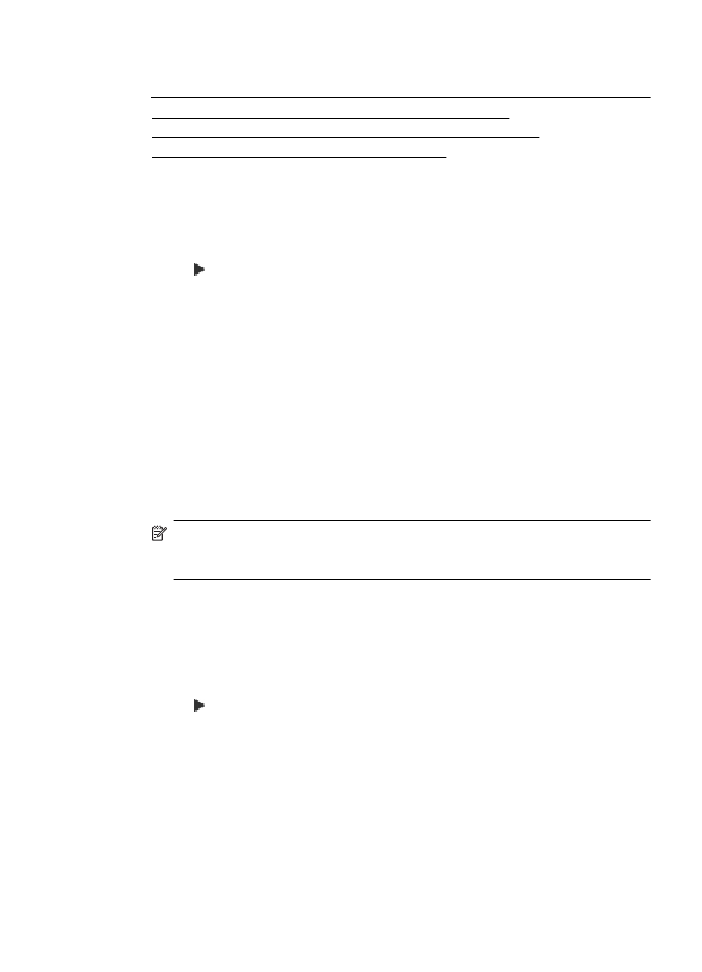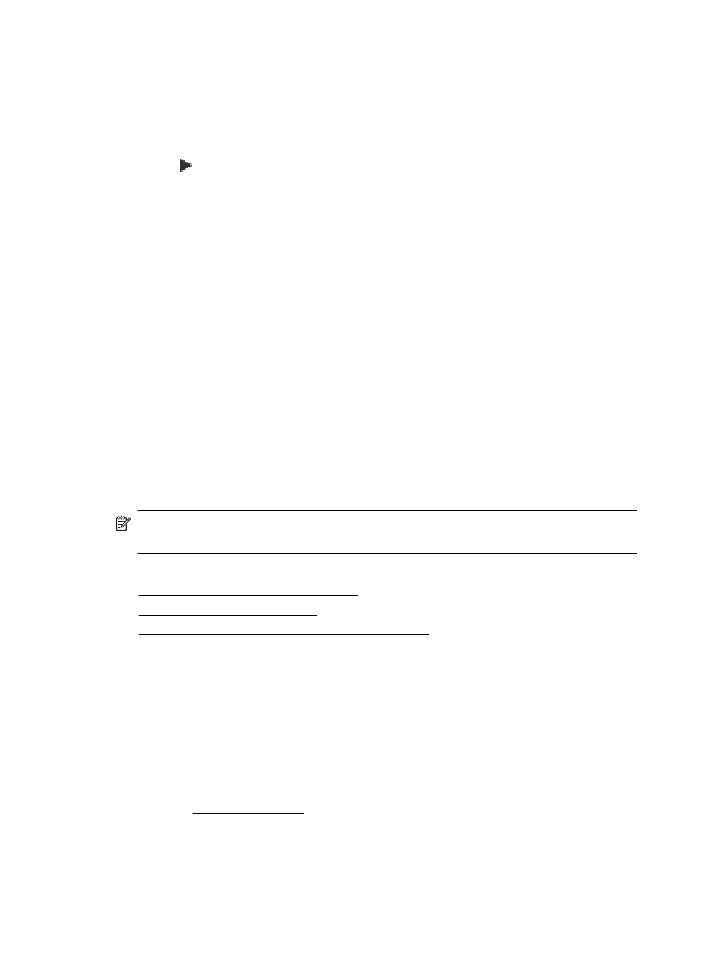Cómo quitar números de la lista de números de fax no deseados
•
Cómo quitar números de la lista de números de fax no deseados
•
Imprimir informe de números de fax no deseados
Agregue números a la lista de números de fax no deseados
Puede bloquear números específicos al agregarlos a la lista de faxes no deseados.
Para agregar un número a la lista de números de fax no deseados
1. Toque (flecha derecha) luego toque Configuración.
2. Toque Configuración de fax y, a continuación, seleccione Configuración básica
de fax.
3. Toque Bloqueador de fax no deseado.
4. Aparecerá un mensaje informando de que el identificador de llamadas debe
bloquear los faxes no deseados. Toque Aceptar para continuar.
5. Toque Agregar números.
6. Para seleccionar un número de fax que desee bloquear de la lista de
identificadores de llamada, toque Seleccionar en historial de identificadores de
llamada.
- o -
Para introducir manualmente un número de fax que desee bloquear, toque
Introducir nuevo número.
7. Después de introducir un número de fax que desee bloquear, toque Hecho.
Nota Asegúrese de ingresar el número de fax tal como aparece en la pantalla
del panel de control, y no el que aparece en el encabezado del fax recibido ya
que es posible que estos números no coincidan.
Cómo quitar números de la lista de números de fax no deseados
Si ya no desea bloquear un número de fax, puede quitarlo de la lista de números de
fax no deseados
Para eliminar números de la lista de números de fax no deseados
1. Toque (flecha derecha) luego toque Configuración.
2. Toque Configuración de fax y, a continuación, toque Configuración básica de
fax.
3. Toque Bloqueador de fax no deseado.
4. Toque Eliminar números.
5. Toque el número que desea eliminar y toque Aceptar.
Recepción de un fax
57
Imprimir informe de números de fax no deseados
Para imprimir una lista con los números de fax no deseados bloqueados, realice el
siguiente procedimiento.
Para imprimir un informe de números de fax no deseados
1. Toque (flecha derecha) luego toque Configuración.
2. Toque Configuración de fax y, a continuación, toque Configuración básica de
fax.
3. Toque Bloqueador de fax no deseado.
4. Seleccione Imprimir informes y, a continuación, toque Lista de faxes no
deseados.
Recibir faxes en el equipo utilizando HP Digital Fax (Fax a PC y Fax a Mac)
Si la impresora está conectada al equipo con un cable USB, puede utilizar HP Digital
Fax (Fax a PC y Fax a Mac) para recibir y guardar faxes automáticamente,
directamente al equipo. Con Fax a PC y Fax a Mac, puede almacenar copias digitales
de los faxes fácilmente sin el problema que trae consigo la manipulación de grandes
volúmenes de papel.
Los faxes recibidos se guardan como formato de archivo de imagen etiquetado (TIFF).
Cuando recibe el fax, recibe una notificación en pantalla con un vínculo a la carpeta
donde se guarda el fax.
Los archivos se nombran según el siguiente método: XXXX_YYYYYYYY_ZZZZZZ.tif,
donde la X corresponde a la información del remitente; la Y, a la fecha y la Z, a la hora
en que se recibió el fax.
Nota Fax a PC y Fax a Mac sólo permiten la recepción de faxes en blanco y
negro. Los faxes en color se imprimen, en lugar de guardarse en el equipo.
En esta sección se tratan los siguientes temas:
•
Requisitos de Fax a PC y Fax a Mac
•
Activar Fax a PC y Fax a Mac
•
Modificar la configuración Fax a PC y Fax a Mac
Requisitos de Fax a PC y Fax a Mac
•
El equipo del administrador, el que ha activado las funciones Fax a PC o Fax a
Mac, debe estar activo en todo momento. Sólo un equipo puede ser el
administrador de Fax a PC o Fax a Mac.
•
El equipo o el servidor de la carpeta de destino deben estar activados en todo
momento. La computadora de destino también debe estar activada. Los faxes no
se guardan si la computadora está desactivada o en modo de hibernación.
•
El papel debe cargarse en la bandeja de entrada. Para obtener más información,
consulte Carga de soportes.
Capítulo 5
58
Fax